keep作为当下最具热门的健身软件,拥有非常丰富的教学资源包含身体各个部位,大家只要搜索相应关键词就能找到对应课程,那么keep训练语音怎么设置呢?下面小编就为大家带来详细教程,感兴趣的朋友快来看看吧。
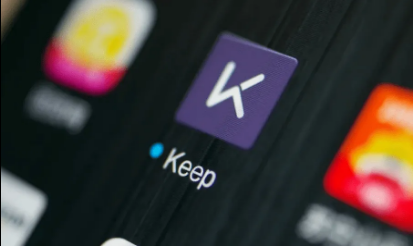
方法/步骤分享:
1、第一步进去keep我的界面,点击设置图标
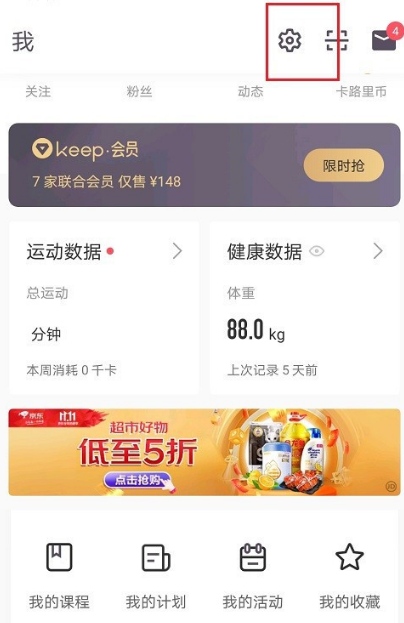
2、第二步进去keep设置之后,点击运动设置
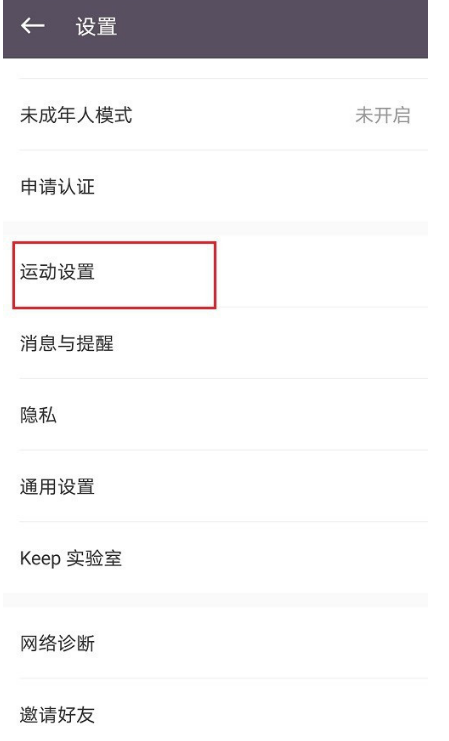
3、第三步进去运动设置之后,然后点击运动语音
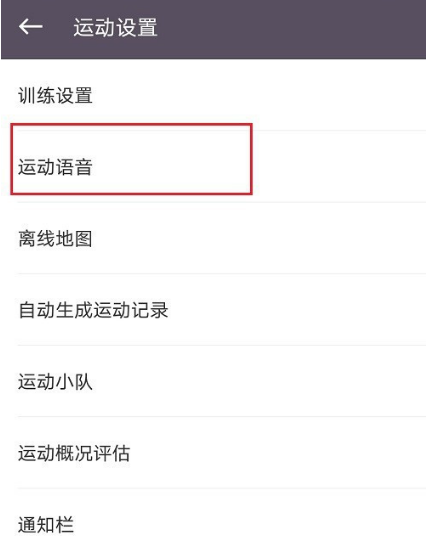
4、第四步进去运动语音之后,点击训练语音设置
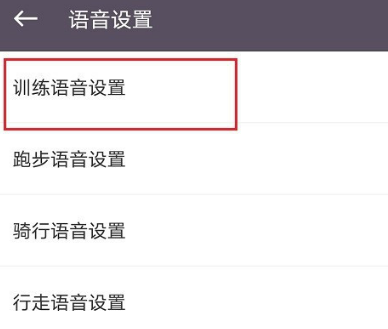
5、第五步进去之后,可以设置keep训练语音,根据需要设置
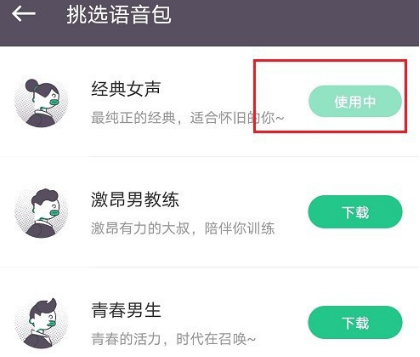
以上就是keep训练语音设置方法的全部内容了,赶快收藏果粉迷下载更多软件和游戏吧!




